如何使用 iMovie (iPhone/Mac) 加快或减慢视频文件的速度
加速效果在创建视频中起着重要作用,尤其是当您希望观众在电影中感受到情绪时。幸运的是,如果您是 Apple 用户,您可以使用 iMovie 直接加快或减慢视频的速度,以添加有趣或戏剧性的效果。此默认工具还提供了许多有用的工具来专业地编辑您的视频。进一步阅读以了解如何在 iPhone 和 Mac 上的 iMovie 中加快或减慢视频的速度。
指南列表
如何在 iPhone 上的 iMovie 剪辑中加快/减慢视频速度 如何在 Mac 上的 iMovie 剪辑中加快/减慢视频速度 在 Windows/Mac 上加快/减慢视频速度的终极方法 有关在 iMovie 中加快/减慢视频速度的常见问题解答如何在 iPhone 上的 iMovie 剪辑中加快/减慢视频速度
如前所述,iMovie 是苹果用户专用的免费应用程序 加快/减慢视频.然而,与 Mac 版本不同的是,iPhone 上的 iMovie 仅提供了其独特功能的一小部分。话虽如此,iMovie 仍然只需单击几下即可专业地更改视频文件的速度。请按照以下步骤 如何在 iPhone 上使用 iMovie 加快或减慢视频文件的速度:
步骤1。完成后,启动它开始编辑。单击“添加”按钮,然后单击“电影”按钮创建一个新项目。选择所需的视频剪辑或浏览相册进行编辑并将其导入到应用程序中。点击轨道上的剪辑即可显示编辑工具。
第2步。在屏幕底部,点击“速度”按钮以设置速度选项。选择要更改速度的剪辑部分,然后移动速度滑块以加快/减慢 iMovie 上的视频速度。然后单击“添加”按钮应用速度。
第 3 步。您可以进行更多编辑,例如修剪剪辑、输入文本/标题或添加另一个剪辑。对更改感到满意后,单击界面左上方的“完成”按钮。之后,您可以更改视频剪辑的名称。

如何在 Mac 上的 iMovie 剪辑中加快/减慢视频速度
如果您更喜欢在计算机或笔记本电脑上编辑视频文件,可以使用 Mac 版本的 iMovie。此版本的 iMovie 剪辑具有编辑视频剪辑可能需要的更多功能。此外,您还可以轻松地以任何您喜欢的方式更改视频速度。让我们开始吧 关于如何在 Mac 上使用 iMovie 加快或减慢视频文件的速度:
步骤1。打开 Mac 上的 iMovie 软件开始视频编辑。单击“导入媒体”按钮上传所需的视频文件。上传后,将剪辑拖到时间线,然后再次单击以显示编辑工具。
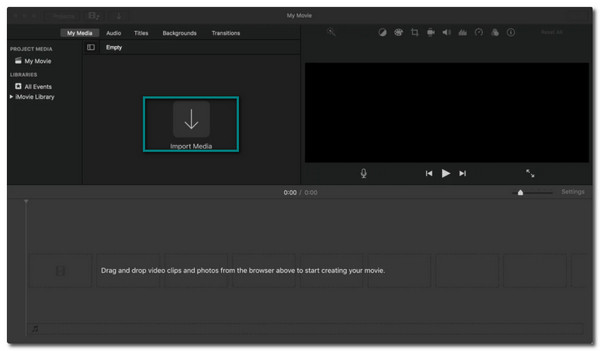
第2步。单击“速度计”按钮开始更改视频速度。从“速度下拉”菜单中选择视频剪辑所需的速度。从“速度设置”中选择速度的快慢。
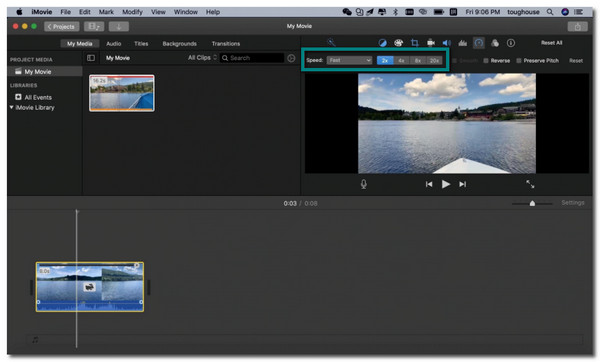
第 3 步。完成后,您还可以选择视频的一部分,然后按住“R”键在剪辑上拖动。单击“速度下拉”菜单可自定义速度。如果您有其他剪辑部分想要在 iMovie 上加速/减慢,您可以重复此方法。
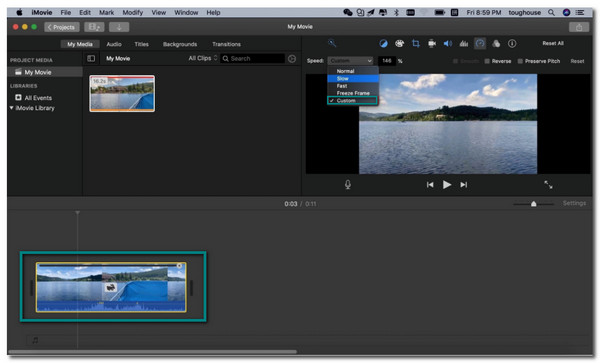
在 Windows/Mac 上加快/减慢视频速度的终极方法
使用 iMovie 加快/减慢视频速度 当你熟悉它时非常好。但是,由于其复杂的界面,对于其他用户,尤其是初学者而言,情况并非如此。所以为了方便你, AnyRec Video Converter 是最好用的。该软件具有出色的功能,例如 iMovie,可提供专业帮助 加快或减慢视频剪辑的速度.此外,您无需担心视频质量,因为 AnyRec Video Converter 提供高质量的分辨率和参数调整。

轻松将视频速度从慢 0.125 倍更改为快 8 倍。
支持任何视频文件格式编辑,如 MOV、WMV、MP4 等。
更改输出设置,例如帧速率和分辨率以保持质量。
提供其他基本工具,如视频合并、转换器等。
如何使用 AnyRec Video Converter 加快或减慢视频剪辑:
步骤1。将软件下载到设备上后,打开它即可开始编辑。找到并单击窗格顶部菜单上的“工具箱”按钮。选择“视频速度控制器”按钮并上传所需的视频文件。

第2步。为剪辑选择所需的速度。如果您的视频很长并且您想加快速度,请选择 8 倍速度。但是,您可以选择 2x 以获得适中的速度。或将其减慢至 0.125 倍速度。这比在 iMovie 中加快/减慢视频的速度要好得多。

第 3 步。如果要更改视频设置,请单击“输出”部分上的“设置”按钮。您可以更改视频格式、分辨率、帧速率、编码器等。编辑完成后,单击“确定”按钮。

步骤4。返回主编辑窗格。在“保存到”选项上选择指定的文件夹。浏览正确的文件夹后,您可以单击“导出”按钮开始该过程。所选文件夹将自动出现,显示编辑后的视频剪辑。

有关在 iMovie 中加快/减慢视频速度的常见问题解答
-
通过 iMovie 更改视频速度会导致质量损失吗?
是的,它确实。由于 iMovie 不提供帧速率和分辨率调整,因此可能会导致视频文件质量下降。但是,您可以找到保证高质量的工具,例如 AnyRec Video Converter。
-
我可以在 Android 上加快或减慢视频的速度吗?
当然,是的。有许多 视频速度控制器 您可以从 Google Play 商店免费下载的应用程序。最推荐的应用是 Video Speed Changer:SlowMo FastMo、Video & Audio Speed Changer、Fast Motion 等等!
-
是否可以在线更改视频速度?
是的。转到您的浏览器并搜索视频速度控制器或视频速度转换器。您可以自由访问和使用许多可用的在线工具。但是,您需要小心,因为某些网站会提供垃圾邮件和病毒。
结论
当您不喜欢视频文件的节奏时,您可以 使用 iMovie 加快或减慢视频速度.它具有可用于修改视频文件的独特功能。但是,如果您发现该软件难以导航并认为可能需要一些时间来适应它,您可以改用 AnyRec Video Converter。您可以在不损失质量的情况下获得尽可能多的速度。欢迎联系我们,留下您的建议。
